word雙行合一的設定方法:首先選定需要雙行合一的文字;然後點擊開始,選擇段落欄裡面的中文版式;接著選擇雙行合一,選擇帶括號,和選擇括號的類型;最後設定好後,點選確定即可。

本文操作環境:Windows7系統,Microsoft Office Word2010版本,Dell G3電腦。
word雙行合一的設定方法:
1、首先,我們選定需要雙行合一的文字,如圖。
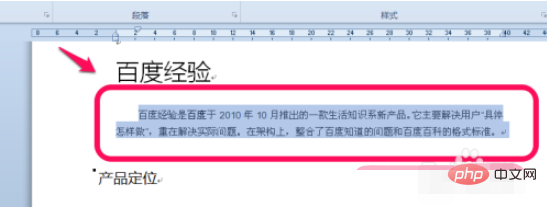
2、然後,點選word的上方功能標籤的開始-》段落欄裡面的中文版式,選擇雙行合一,如圖。
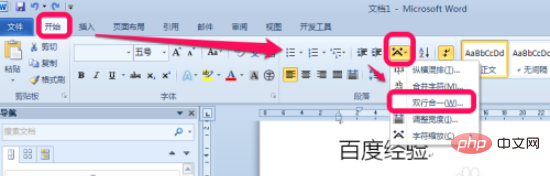
3、彈出雙行合一的選項卡,可以選擇帶括號,和選擇括號的類型,設定好後,點選確定,如圖。
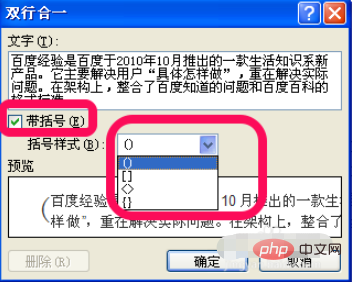
4、根據文字的大小,word會自動縮小到預設大小,那麼我們可以選擇,點擊開始下面的字體列裡選擇擴大或縮小到我們需要的合適大小的文字,如圖。
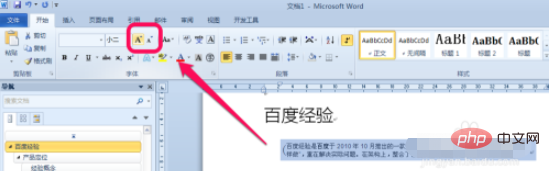
5、如果我們需要取消雙行合一的樣式,那麼,要怎麼取消呢?我們選擇文字,然後點擊開始—》字體裡面的清除格式的圖標,如圖。這樣,雙行合一的格式就取消了。
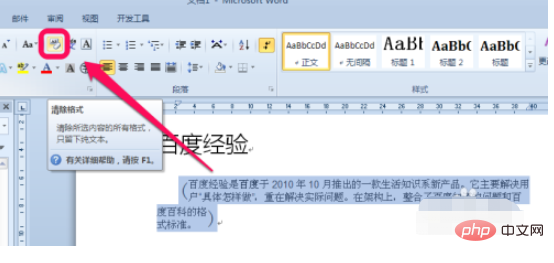
以上是word雙行合一如何設定的詳細內容。更多資訊請關注PHP中文網其他相關文章!




